19.12.2016 16:17:00
Di salah satu artikel, kami memeriksa pertanyaan tentang cara mengatur penerusan panggilan.
Pemformatan (atau pembersihan data) mungkin diperlukan saat Anda harus membuang semua data pada perangkat (misalnya, saat menjual gadget). Atau dengan membeli smartphone baru seperti Fly Cirrus 7 dengan layar HD 5,2 inci dan kamera 13 megapiksel), pengguna meluap memori smartphone dengan banyak aplikasi, game, foto. Akibatnya, sistem tidak mengatasi kelebihan beban dan mulai "menolak".
Ada beberapa cara untuk memformat ponsel Android Anda (atau menghapus file yang terakumulasi). Dan pada saat yang sama tidak perlu menghubungi pusat layanan khusus - Anda dapat melakukannya sendiri. Kami memberikan beberapa petunjuk untuk memformat ponsel Android Anda.
Sebelum memformat smartphone
Sebelum Anda mulai, Anda harus mengikuti rekomendasi
1. Siapkan cadangan. Ini akan sangat berguna jika eksekusi operasi yang salah untuk memformat ponsel Android, serta untuk menyimpan file yang diperlukan - agar tidak menghapus informasi penting secara permanen. Untuk melakukan ini, salin data ke kartu memori (maka itu harus dihapus dari smartphone). Simpan dan salin sistem operasi.
2. Mengisi daya penuh smartphone Android Anda.
Smartphone lain Terbang
Di situs kami, Anda dapat menemukan katalog dengan smartphone Fly lainnya di Android.
Metode 1: Memformat dari sistem operasi
Setelah menyimpan file, Anda dapat mulai memformat. Pertama-tama, buka menu "Pengaturan", di mana dari kategori yang disajikan kita pilih "Privasi" (atau "Kembalikan dan setel ulang"). Di bagian yang terbuka, Anda perlu menemukan dan mengaktifkan tombol "Atur Ulang Pengaturan".
PERHATIAN! Dengan aktivasi tombol, semua informasi akan dihapus dari telepon: folder, angka, aplikasi, serta nada yang diunduh. Segala sesuatu yang telah terakumulasi dalam memori perangkat, kecuali untuk file sistem operasi. Jika sesuatu yang penting tetap ada di smartphone, Anda dapat membatalkan pemformatan di jendela peringatan sembulan.
Metode 2. Memformat dengan kode
Opsi ini untuk menghapus data dari ponsel Anda ke Android bahkan lebih sederhana dari yang pertama. Untuk memasukkan kode "pembersihan" khusus, Anda harus masuk ke dialer. Selanjutnya, pada keypad ponsel, tekan: * 2767 * 3855 #, * # * # 7780 # * # * atau * # * # 7378423 # * # *. Anda harus 100% yakin bahwa file yang diperlukan disimpan di media lain - tidak akan ada peringatan di sini.
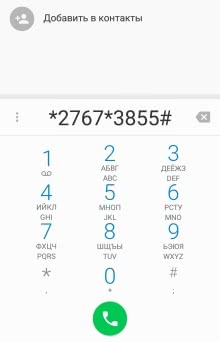 |
Metode 3. Memformat melewati Android
Anda dapat memformat smartphone dengan cara ini jika Anda tidak dapat menghidupkan ponsel Android, atau jika perangkat tidak berperilaku baik. Ketika tidak mungkin untuk menghapus file melalui sistem, Anda harus beralih ke pemformatan dalam mode Pemulihan.
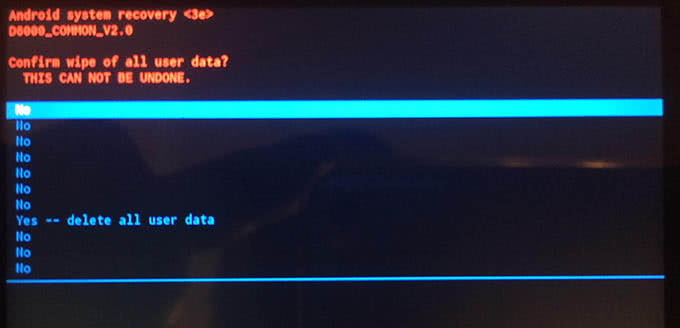
Masuk ke mode ini sederhana: Anda hanya perlu menekan dan menahan "rocker" pengurangan volume dan tombol power (on / off) smartphone segera. Dalam beberapa kasus, kombinasi tombol mungkin berbeda. Dalam beberapa saat telepon akan masuk ke mode yang diinginkan, yang hanya dapat Anda pindahkan dengan menekan volume rocker (layar sentuh tidak berfungsi di sini). Fungsi tombol Enter dilakukan oleh tombol daya atau menu konteks.
Pengguna di Rickery. Selanjutnya, pilih bagian "menghapus data / reset pabrik" (atau "Hapus eMMC", Hapus Flash - tergantung pada model perangkat). Selanjutnya, pilih "YA - hapus semua data pengguna". Penghapusan informasi dari ponsel Android dimulai. Setelah pemformatan selesai, Anda harus mengklik "Reboot System" - ini akan mem-boot ulang perangkat, dan Anda dapat mulai bekerja dalam mode normal.
Metode 4. Memformat kartu memori
Untuk memformat (menghapus file) kartu SD dari smartphone Android, buka menu "Pengaturan". Pilih menu kartu memori. Dalam daftar, klik "Kosongkan kartu SD."
Selesai! Sekarang Anda dapat kembali menyumbat kartu memori dengan aplikasi dan musik!
Jika Anda tertarik, maka Anda dapat membaca artikel tentang.
Paling sering, pemilik smartphone baru menggunakan OS Android, segera setelah memperoleh telepon, mulai mengunduh banyak game dan aplikasi yang paling beragam dan tidak selalu dibutuhkan ke dalam memori internal. Pada saat yang sama, hanya sedikit orang yang berpikir bahwa tindakan seperti itu menyumbat sistem, akibatnya mulai rusak.
Setelah waktu tertentu, setelah sepenuhnya menikmati "pesona" bekerja dengan perangkat yang selalu mengerem dan tidak responsif terhadap perintah, pengguna memutuskan untuk mengembalikan fungsi normal perangkatnya. ponsel. Untuk ini, pemilik beralih ke spesialis pusat layanan, meskipun ini tidak terlalu diperlukan. Untuk mencapai yang diinginkan, cukup mengetahui cara memformat ponsel android sendiri.
Metode pemformatan
Saat ini, perangkat seluler Android dapat diformat dengan cara berikut:
- membersihkan OS secara langsung;
- melewati OS;
- memformat kartu memori ..
Metode pertama melibatkan menggunakan pengaturan, serta memilih reset umum berikutnya, sebagai salah satu opsi yang memungkinkan - kembali ke pengaturan pabrik. Prosedur ini dapat dilakukan jika perangkat seluler dimulai tanpa masalah dan akses disediakan di menu yang disebut "Pengaturan".
Metode kedua agak lebih rumit, ini melibatkan mengembalikan sistem operasi perangkat ke pengaturan pabrikan secara penuh. Metode ini dimungkinkan bahkan dengan sistem operasi idle. Ini terjadi ketika telepon tidak hidup, hang atau tidak berfungsi dengan benar. Mari kita simak kedua metode ini lebih detail.
Tindakan pencegahan keamanan
Sebelum Anda memulai proses memformat perangkat android, Anda perlu membuat cadangan. Prosedur ini akan memperbaiki situasi di mana rollback akan dilakukan dengan kesalahan. Selain itu, dalam proses semuanya akan dihapus, termasuk file yang diperlukan dan data yang diperlukan. Cadangan akan menyimpan informasi yang bermanfaat.
Proses menyimpan data yang ada cukup sederhana. Untuk menjalankannya, Anda harus menyalin semua informasi yang tersedia ke batas kartu memori atau yang lain media eksternal. Sebelum melanjutkan dengan operasi, perangkat memori dengan data yang disalin disimpan di dalamnya harus dihapus, karena kemajuan dapat mempengaruhi itu.
Anda juga perlu mencadangkan OS. Prosedur ini tidak akan menimbulkan kesulitan, dimungkinkan untuk semua versi OS.
Selain itu, Anda harus memastikan bahwa baterai perangkat terisi penuh.
Memformat dengan OS
Turun. Semua data yang diperlukan telah disimpan, perangkat siap dioperasikan. Pada awalnya, Anda harus pergi ke "Pengaturan", setelah membuka daftar, Anda harus memilih item yang disebut "Kerahasiaan". Hasil dari tindakan ini adalah munculnya submenu, di mana Anda harus menemukan tombol "Atur Ulang Pengaturan" dan tekan. Setelah Anda diminta untuk setuju, Anda harus memahami bahwa semua data, folder, file dan aplikasi yang tersedia akan dihapus. Hanya folder-folder yang termasuk dalam sistem operasi yang akan tetap tidak tersentuh.
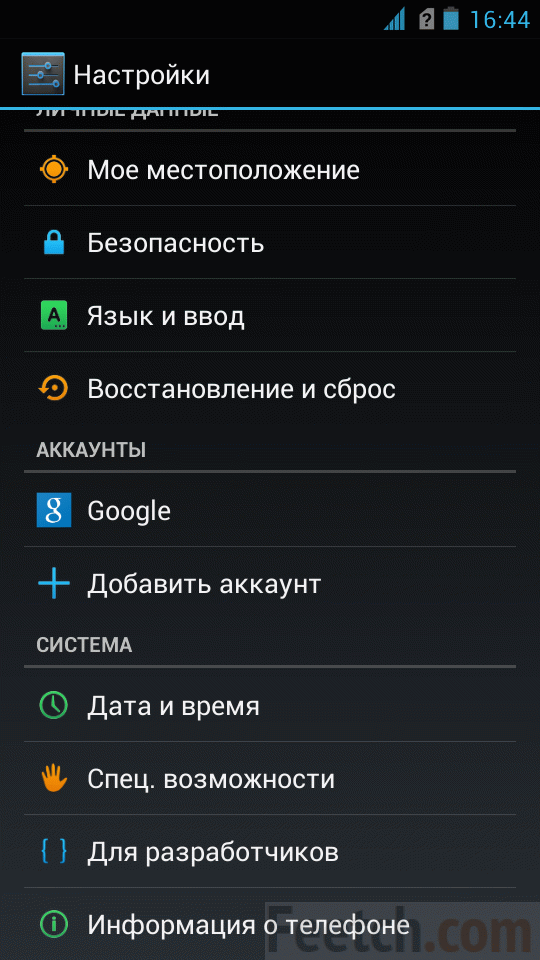
Jika Anda lupa menyalin file yang dibutuhkan, setelah menekan reset, sebuah jendela tambahan akan muncul, di mana pesan peringatan muncul yang menyatakan bahwa semua informasi akan dihapus. Dalam hal ini, pengguna dapat membatalkan eksekusi, menyimpan data, dan kemudian kembali ke prosedur.
Memformat melewati OS
Bagaimana memformat ponsel android dalam kasus-kasus tersebut ketika berperilaku tidak tepat atau tidak hidup sama sekali? Jelas bahwa dalam situasi ini, memformat dengan cara tradisional tidak mungkin. Namun, Anda tidak boleh kesal, karena pemformatan yang diperlukan dapat dilakukan dengan mem-bypass sistem operasi.
Saat memformat dengan cara ini, Anda juga perlu membuat salinan cadangan, yang akan, jika perlu, memastikan kembali ke keadaan semula.
Untuk memasuki ruang subsistem, Anda harus secara bersamaan menekan tombol daya perangkat dan kontrol volume pada posisi "naik". Sebagai hasil dari tindakan ini, sebuah robot akan muncul di layar perangkat, yang akan membuka akses ke bagian dalam dan menu. Di sini Anda perlu memilih "Hapus data / reset pabrik". Dalam mode ini, kontrol sentuh tidak dimungkinkan, sehingga gerakan yang diperlukan harus dilakukan menggunakan tombol volume. Pilihan barang yang diperlukan harus dilakukan dengan tombol "kunci / shutdown" atau "Rumah". Sebagai hasil dari tindakan ini, pemformatan akan dilakukan.
Dalam kasus pertama dan kedua, perangkat akan melakukan pemformatan, setelah itu akan sedikit menggantung. Dalam hal ini, Anda tidak boleh menekan tombol, karena tindakan seperti itu akan menyebabkan kegagalan pengaturan awal. Pengguna harus menunggu sedikit, setelah beberapa saat perangkat akan reboot dan OS dengan pengaturan pabrik akan muncul.
Harus diingatkan sekali lagi bahwa sebelum memulai proses backup data yang tersedia, dan memastikan penciptaan titik kembali.
Hapus semua data dari kartu SD
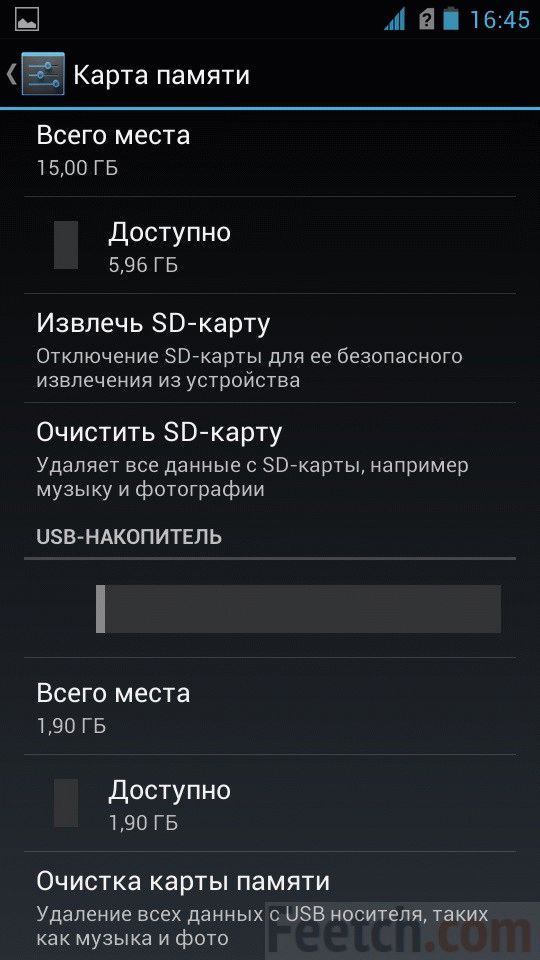 Anda juga dapat menghapus semua data dari kartu SD ponsel cerdas. Untuk melakukan ini, buka menu pengaturan, lalu ke menu kartu memori. Di sini Anda perlu mengklik tombol "Bersihkan kartu SD".
Anda juga dapat menghapus semua data dari kartu SD ponsel cerdas. Untuk melakukan ini, buka menu pengaturan, lalu ke menu kartu memori. Di sini Anda perlu mengklik tombol "Bersihkan kartu SD".
Anda sudah memberi peringkat)
Proses pemformatan melibatkan mengembalikan rantai logis dari sistem file perangkat seluler. Sebagai aturan, prosedur pemulihan diperlukan jika Anda ingin membersihkan telepon sepenuhnya, sebelum menjualnya, serta untuk menghilangkan masalah perangkat lunak.
Cara memformat ponsel di Android
Pertama-tama, penting untuk mengeluarkan kartu SD dari peralatan. Prosedur untuk memformat gadget yang fungsinya di-flash di bawah operasi sistem Android, menyediakan langkah-langkah berikut:
Setelah menyelesaikan poin-poin ini, sistem akan memulai proses format perangkat yang tidak dapat diubah.
Perhatikan! Membersihkan memori Android dapat bertahan selama periode waktu tertentu. Jangan menekan tombol atau mengklik tampilan sambil menunggu reaksi. Setelah prosedur selesai, gadget akan hidup kembali tanpa bantuan apa pun.
Cara memformat USB flash drive di Android
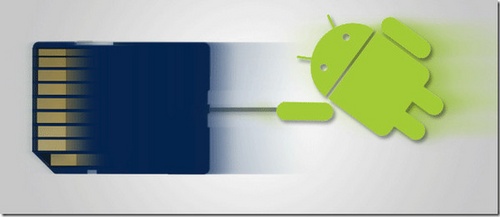
Untuk memformat USB flash drive di ponsel Anda, cukup buka item menu "Pengaturan" - "Memori" - "Bersihkan kartu SD". Setelah menghubungkan perangkat seluler ke komputer dan memformat kartu memori melalui sistem operasi desktop. Format kartu sistem file FAT32 atau exFAT.
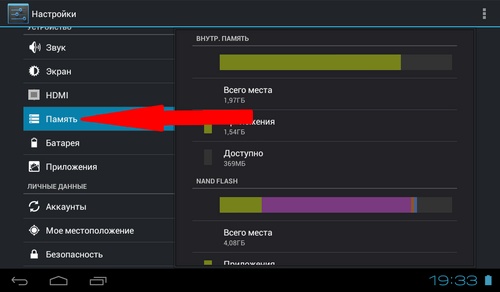
Perhatikan! Beberapa perangkat seluler Sebelum membersihkan, kartu-SD mengharuskan Anda untuk memilih tab "Keluarkan kartu memori".
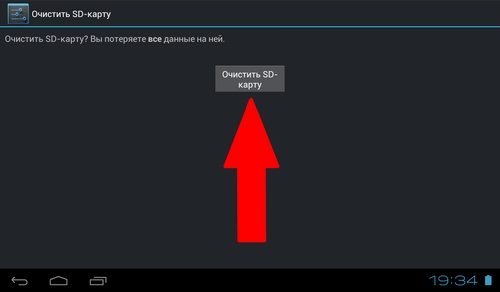
Prosedur pemformatan akan menghapus semuanya file rusak dan data dari drive. Instruksi di atas relevan untuk Android 4.0 dan lebih tinggi. Penting untuk mempertimbangkan bahwa ketika mengembalikan kartu SD, beberapa data mungkin tidak terhapus. Untuk pembersihan lengkap, pembersihan tambahan flash drive melalui pembaca kartu diperlukan.
Setelah beberapa waktu menggunakan, menginstal dan menghapus program, tombol grafis Tablet dapat memberikan kesalahan atau mematikan beberapa detik setelah dihidupkan. Untuk memperbaiki "gangguan" semacam itu, cukup dengan memformat perangkat saja. Panduan ini akan membantu Anda mempelajari cara memformat tablet Android Anda dengan beberapa cara.
Memformat tablet (atau Hard Reset) adalah cara termudah untuk memperbaiki banyak kesalahan ituyang terjadi pada perangkat. Dalam hal ini, Anda tidak dapat khawatir tentang keamanan sistem operasi, itu tidak akan terpengaruh. Setelah pemformatan selesai, tablet akan bekerja lagi, tetapi semua data Anda akan dihapus. Karena itu, kami menyarankan Anda menyalin semua data ke penyimpanan cloud sebelum memformat perangkat.
Ada dua cara untuk memformat tablet Anda: melalui menu perangkat dan dalam mode pemulihan perangkat (Mode pemulihan) Metode pertama cocok untuk Anda jika perangkat dihidupkan dan berfungsi, tetapi dengan kesalahan. Jika, maka Anda dapat kembali ke pengaturan pabrik menggunakan tombol daya dan volume.
Memformat tablet melalui menu
Untuk memformat tablet pada Android 4 melalui menu, buka "Aplikasi" dan kemudian temukan "Pengaturan". Selanjutnya, cari item menu " Cadangkan dan reset ", lalu klik" Reset ke pengaturan pabrik "dan" Reset tablet ". Setelah mem-boot ulang, tablet akan berfungsi kembali seperti baru. Semua program yang diinstal, file yang diunduh, dan disertai kesalahan, akan dihapus.
Untuk Android 5, buka "Pengaturan", pilih item menu "Pemulihan dan Atur Ulang", lalu "Atur Ulang Pengaturan". Setelah mengonfirmasi tindakan, pengaturan tablet akan kembali ke pengaturan pabrik.
Memformat tablet
Jika Anda memiliki masalah dengan (misalnya, setelah melepasnya, tablet mati setelah membuka kunci) atau Anda tidak dapat menghidupkan tablet, maka Anda harus mengembalikan tablet ke pengaturan pabrik. melalui mode pemulihan (Mode pemulihan).
Memasuki mode pemulihan mudah. Untuk ini pada saat bersamaan tekan tombol daya dan volume naik (dalam beberapa model Anda harus menekan volume ke bawah). Tekan terus kedua tombol hingga logo Android muncul. Anda memasuki mode pemulihan dan sekarang Anda dapat mengontrol tablet Anda melaluinya.
Di menu yang terbuka di depan Anda, pilih bagian "Hapus data / reset pabrik". Harap dicatat bahwa tidak mungkin menggunakan layar sentuh dalam mode pemulihan, jadi Anda harus beralih di antara item menu menggunakan tombol kontrol volume. Tombol untuk memilih item menu tertentu adalah tombol "Home" atau power. Setelah memilih item menu yang diinginkan, tablet akan diformat.
Perhatikan fakta bahwa di Android 5 Hard Reset dapat dilakukan mode bootloader / fastboot. Masuk mode ini Anda dapat reboot sistem (reboot sistem sekarang), terapkan pembaruan ADB ( terapkan pembaruan dari ADB), kembali ke pengaturan pabrik (menghapus data / reset pabrik), menghapus cache (menghapus partisi cache), reboot ke bootloader (reboot ke bootloader), matikan (matikan) dan lihat log pemulihan (veiew recovery logs).
Sayangnya, tidak selalu memungkinkan untuk memformat tablet melalui mode pemulihan. Dan masalahnya adalah itu di beberapa tablet Cina menu pemulihan mode sama sekali tidak ada atau tidak ada item yang diperlukan. Dalam hal ini, Anda perlu menggunakan pemulihan dari pengembang pihak ketiga, yang disebut "pemulihan kustom."
Di antara pemulihan kustom paling umum, mereka sangat populer TWRP dari TeamWin dan CWM dari ClockworkMod. Kedua aplikasi memiliki fungsi yang hampir sama, jadi tidak perlu bereksperimen dengan dua sekaligus. Dan pilihan mereka hanya bergantung pada apakah aplikasi ini mendukung perangkat Anda dan seberapa mudah menginstalnya. Perhatikan fakta bahwa hak Root diperlukan untuk menginstal dan menggunakan salah satu aplikasi yang diusulkan.
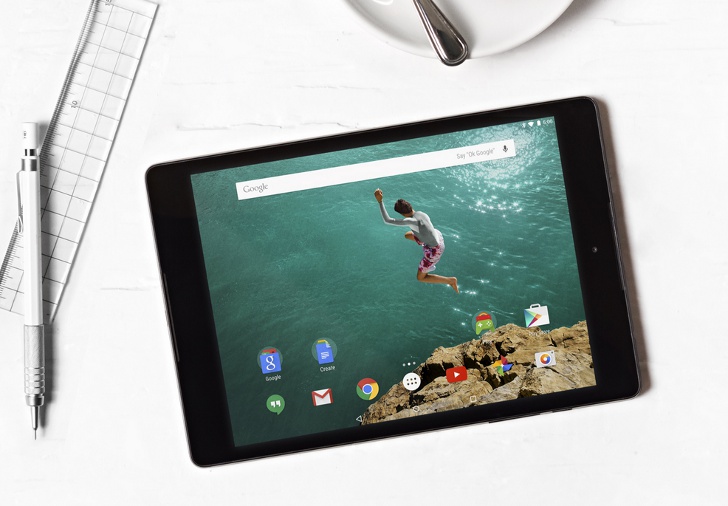
Menghadapi ponsel yang tidak stabil, pengguna sering bertanya bagaimana memformat Android. Pada artikel ini kita akan berbicara tentang apa format ponsel Android dan bagaimana melakukannya.
Pertama, Anda perlu mengatakan bahwa dalam kebanyakan kasus fungsi pemformatan di Android disebut "" atau " Hard reset". Menyetel ulang pengaturan mengembalikan ponsel Android ke keadaan semula pada saat pembelian. Artinya, semua data pengguna dengan memori internal mereka dihapus (termasuk kontak, foto, video, dll.), semua aplikasi juga dihapus, dan pengaturan Android kembali ke standar. Setelah mengatur ulang, pengguna diminta untuk menjalani prosedur lagi. pengaturan awal telepon.
Perlu dicatat bahwa sebagai hasil dari pemformatan seperti ponsel Android, data pada kartu memori tetap utuh. Namun, jika Anda menggunakan enkripsi data pada kartu memori, maka bersama dengan pemformatan, kunci dekripsi akan dihancurkan, yang berarti Anda tidak akan dapat mengakses file yang dienkripsi. Bagaimanapun, jika perlu, memori dapat dilakukan secara terpisah.
Cara memformat ponsel Android dengan shell dari Google
Jika Anda memiliki ponsel dengan cangkang dari Google, seperti Nexus, maka untuk memformat Android Anda harus membuka Pengaturan dan pergi ke bagian "Pulihkan dan Atur Ulang".
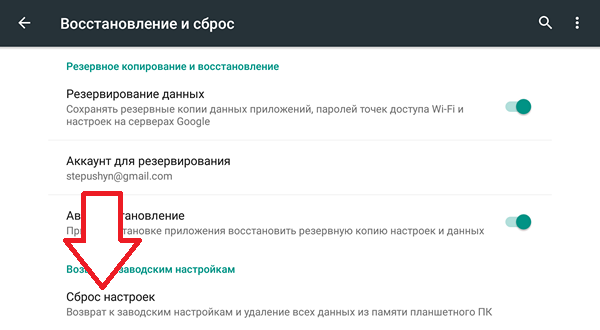
Setelah itu, klik tombol "Reset Pengaturan".
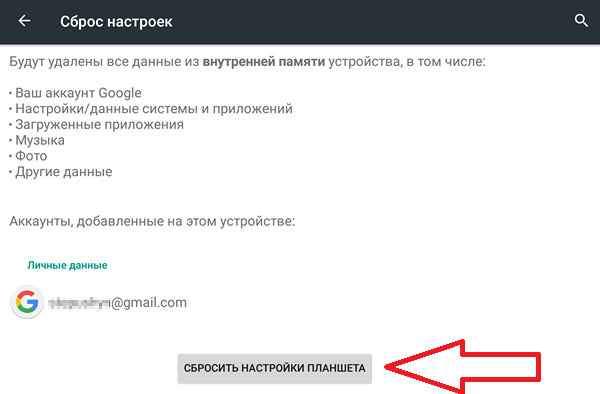
Akibatnya, muncul peringatan tentang menghapus semua data. Klik "Oke" dan ponsel Android Anda akan diformat.
Cara memformat Android di ponsel Samsung
Jika Anda memiliki ponsel Android dari Samsung, maka Anda harus masuk ke pengaturan Android dan membuka " Akun". Di sini Anda perlu membuka bagian "Cadangkan dan reset."
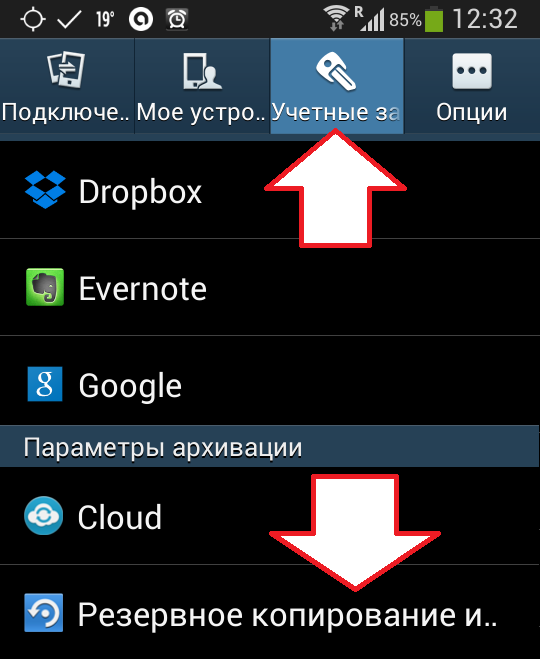
Setelah Anda membuka bagian "Cadangkan dan reset" Anda harus pergi ke sub-bagian "Reset data"
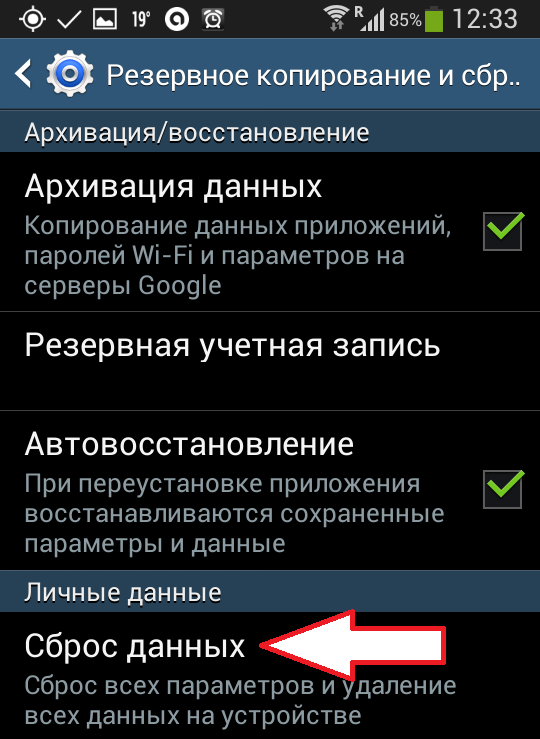
Akibatnya, sebuah jendela muncul dengan deskripsi tentang apa yang akan terjadi jika Android diformat di ponsel. Untuk mulai memformat, klik tombol "Reset Device".

Setelah itu, ponsel Android akan diformat. Setelah pemformatan selesai, telepon akan reboot.
Cara memformat Android menggunakan mode pemulihan
Jika ponsel Android Anda tidak bisa boot, maka Anda tidak dapat memformatnya menggunakan metode yang dijelaskan di atas. Dalam situasi seperti itu, Anda perlu menggunakan mode pemulihan (atau mode Pemulihan). Cara untuk masuk ke mode pemulihan tergantung pada model ponsel Anda. Tetapi, dalam kebanyakan kasus, ini dilakukan seperti ini:
- Matikan telepon;
- Tekan tombol volume naik;
- Tanpa melepaskan tombol volume, tekan tombol "Rumah";
- Tanpa melepaskan tombol volume dan "beranda" tekan tombol daya perangkat;
- Tahan ketiga tombol sampai telepon melakukan booting dalam mode pemulihan;
Setelah Anda masuk ke mode pemulihan, Anda hanya perlu menemukan fungsi reset di sana dan mengaktifkannya. Akibatnya, ponsel Android Anda akan diformat, dan setelah reboot Anda dapat menggunakannya.




